
Vizuální záložky od Yandexu používá mnoho uživatelů. Použití takových záložek je velmi výhodné. Vizuální záložky zobrazují miniatury webových stránek, které jsou umístěny na hlavní stránce panelu prohlížeče - expres.
Yandex vyvinul rovnoměrné rozšíření, které lze nainstalovat do všech oblíbených prohlížečů. Po dlouhou dobu bylo všechno v pořádku: vývojáři postupně vylepšovali aplikaci, aniž by ovlivnili základní nastavení a vzhled vizuálních záložek.
Obsah:- Změňte nastavení vzhledu a rozšíření
- Jak nastavit staré vizuální záložky v prohlížeči Google Chrome
- Závěry článku
- Jak vrátit staré vizuální záložky v prohlížeči Google Chrome (video)
Změňte nastavení vzhledu a rozšíření
Stalo se tak, že se vývojáři rozhodli toto rozšíření vážně přepracovat změnou jeho nastavení a vzhledu. Navíc miniatury vizuálních záložek samy přestaly zobrazovat obsah konkrétní webové stránky. Pro nejoblíbenější weby na internetu designéři Yandexu nakreslili miniatury a zbytek stránek se nyní stal nejasným, jak.
Dříve, s použitím miniatury vizuální záložky, bylo snadné najít požadovaný web na expresním panelu, nyní to nebude tak snadné udělat. Vizuální záložky již nejsou záložkami, ale stávají se obskurními barevnými obdélníky.
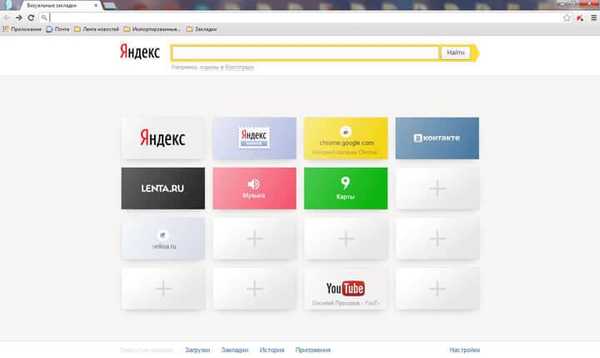
Mohu s jistotou říci, že obrovskému počtu uživatelů tohoto rozšíření se tyto inovace vůbec nelíbily.
Yandex představil své inovace postupně. Nejprve byly aktualizovány vizuální záložky prohlížeče Mozilla Firefox. Ihned poté mě návštěvníci mého webu začali kontaktovat s otázkami o tom, co lze udělat pro vrácení vizuálních záložek staré verze do prohlížeče..
Musel jsem napsat speciální článek o tom, jak vrátit staré vizuální záložky od Yandexu. Také jsem nahrál toto video na svém kanálu YouTube, který také shromáždil spoustu zhlédnutí. Nyní tato metoda funguje pouze pro verzi 25.0.1 prohlížeče Firefox, protože Yandex odmítl tuto verzi rozšíření podporovat.
Vzhledem k tomu, že Yandex výrazně změnil vizuální záložky, mnoho uživatelů odmítlo používat nové vizuální záložky. Existuje mnoho možností, které můžete použít, mohou to být jiná rozšíření prohlížeče nebo online vizuální záložkové služby, například TopPage.ru.
Když došlo k prohlížeči Google Chrome, Yandex také aktualizoval vizuální záložky pro prohlížeč Google Chrome. Tato změna se také nelíbila velkému počtu uživatelů. Yandex bohužel nereaguje na kritiku a četné uživatelské dopisy, raději ztratí počet uživatelů svého rozšíření než poslouchat a provádět úpravy zjevně neúspěšné aktualizace svého rozšíření.
Začali se ke mně znovu obracet s otázkou - jak vrátit staré vizuální záložky pro Google Chrome? Mohu vás potěšit - existuje způsob, jak vrátit staré vizuální záložky.
Jak nastavit staré vizuální záložky v prohlížeči Google Chrome
Chcete-li začít, budete muset z prohlížeče Google Chrome odebrat nové vizuální záložky. Před smazáním rozšíření můžete zkopírovat adresy webových stránek, které jsou ve vašich miniaturách vizuálních záložek, pokud si je nepamatujete, takže ztratíte adresy, které potřebujete, po výměně rozšíření..
Adresy webových stránek lze zkopírovat do poznámkového bloku nebo do libovolné složky na liště záložek. Po instalaci starých vizuálních záložek můžete odtud přidat své webové stránky a zobrazit je v miniaturách záložek.
Nyní budete muset stáhnout archiv, který obsahuje rozšíření vizuálních záložek staré verze. Po rozbalení archivu budete mít složku se stejným názvem: "Vizuální záložky Yandex 2.0.1". Toto je rozšíření „Visual Bookmarks 2.0.1 from Yandex“ se starým nastavením.
Stažení starých vizuálních záložek z YandexuPoté v pravém horním rohu okna prohlížeče zadejte nastavení prohlížeče kliknutím na tlačítko „Konfigurovat a spravovat Google Chrome“. V kontextové nabídce vyberte „Nástroje“ a poté „Rozšíření“.
Mohlo by vás také zajímat:- Vizuální záložky pro Mozilla Firefox - stará verze
- Chrome Cleanup Tool - Chrome Cleanup Tool
Na otevřené kartě „Rozšíření“ musíte nejprve aktivovat položku „Režim vývojáře“ a poté kliknout na tlačítko „Stáhnout rozbalené rozšíření ...“.

Poté se otevře okno „Procházet složky“, vyberte složku „Visual Bookmarks 2.0.1“ a klikněte na tlačítko „OK“.
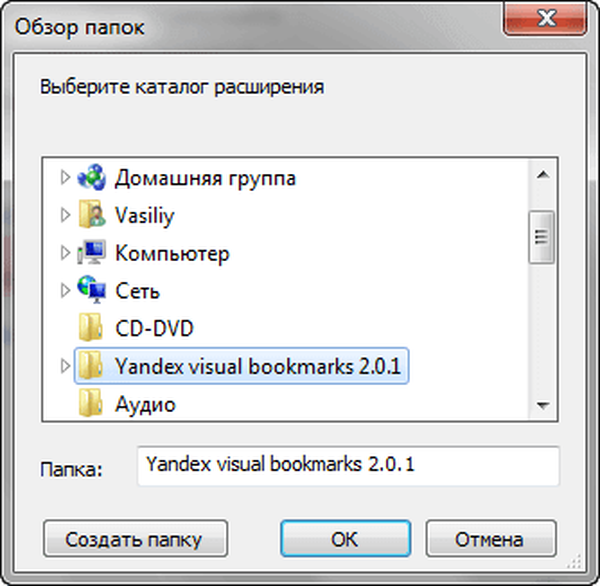
Poté uvidíte, že v seznamu nainstalovaných rozšíření se objevily "Vizuální záložky" z Yandexu 2.0.1 staré verze. Nevěnujte pozornost varování pod příponou zvýrazněnou červeně, vizuální záložky budou fungovat dobře.
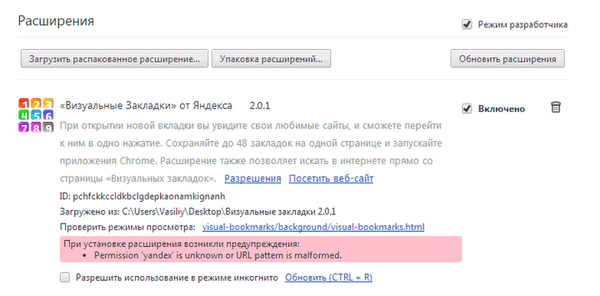
Můžete deaktivovat „Režim vývojáře“, který již nepotřebujete. Varování také zmizí.
Nyní můžete restartovat prohlížeč Google Chrome. Po spuštění se otevře okno prohlížeče se zapnutými starými vizuálními záložkami Yandex.
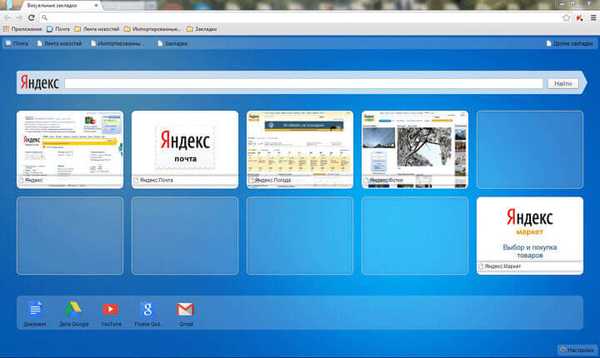
Nyní můžete pro prohlížeč Google Chrome nadále používat rozšíření vizuálních záložek staré verze Yandex.
Můžete zadat nastavení a provést potřebné akce: zvýšit počet zobrazených záložek, změnit pozadí atd. Další informace o nastavení naleznete ve vizuálních záložkách prohlížeče Google Chrome. Podívejte se na video o nastavení tohoto rozšíření..

Závěry článku
V prohlížeči jsou znovu nainstalovány vizuální záložky ze staré verze Yandex pro prohlížeč Google Chrome. Nyní můžete pokračovat v používání výhodnější verze rozšíření.
Jak vrátit staré vizuální záložky v prohlížeči Google Chrome (video)
https://www.youtube.com/watch?v=U0LLpwEZP8sJednodušší publikace:- Profil v prohlížeči Google Chrome
- Profil Mozilla Firefox - Vytvořte nový profil
- Jak ukládat záložky v prohlížeči Google Chrome
- Rodičovská kontrola v prohlížeči Google Chrome
- Uložit provoz - rozšíření spořiče dat











